
发布时间:2022-05-24 10: 58: 41
品牌型号:华硕K555L
系统:Windows10系统64位
软件版本:EasyRecovery Professional
u盘是日常生活中常见的数据存储设备,它小巧玲珑,方便携带,为我们的工作和学习提供了极大的便利。不过在使用u盘的过程中,可能会遇到内部文件发生损坏的状况。今天,小编就以u盘损坏文件还能恢复吗,u盘损坏文件丢失怎么找回这两个问题为例,向大家普及一下修复u盘受损文件的相关知识。
一、u盘损坏文件还能恢复吗
造成u盘文件损坏的原因有很多,大致包括以下几种。
1.元器件故障。u盘内部存在一系列电子元器件,这些元器件十分细小,一旦出现故障,就会导致内部存储的数据文件发生损坏。
2.操作失误。我们在拷贝文件的时候,有时很着急,在文件未完全导入的情况下,就拔出了u盘,这就会造成u盘内部的文件出现丢失或破损。
3.电脑病毒。电脑病毒同样会使u盘中的数据文件发生损坏,而u盘作为流通性极强的数据存储设备,需要定期使用杀毒软件进行查杀。
针对上述这些情况,u盘文件修复的可能性各不相同。如图1所示,u盘内部的元器件种类很多,如果是因为这些元器件导致的数据故障,那就需要请专业的维修人员,对元器件进行一一检测,随后才能判断这些数据是否能够修复。
如果是连接线路受损,只需要更换新的连接线就可以了;如果是主板芯片损坏了,那数据修复的难度就比较大了。

错误地拔取u盘导致文件传输中断,进而造成数据受损。这种情况下,u盘本身是没有完整原文件的,需要我们重新复制并导入新的文件。
如果是电脑病毒造成的文件损坏,需要先使用杀毒软件对u盘进行完整的病毒查杀,随后使用数据修复软件对损坏的文件进行恢复就可以了。
二、u盘损坏文件丢失怎么找回
如果想要找回受损u盘中丢失的文件,我们可以尝试使用文本代码的方式。
1.输入代码
如图2所示,新建一个文本文档,输入“@echo off attrib -s -h -r -a /s /d”的代码后,点击上方的“文件-另存为”命令。
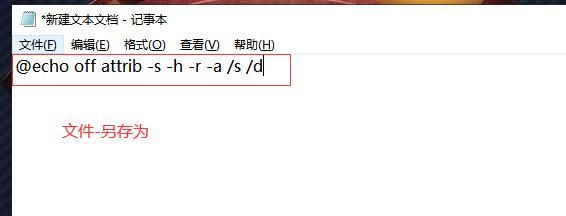
2.保存为bat
在弹出的保存窗口中,将文本文档的名称设置为“u盘文件恢复.bat”,保存类型选择成“所有文件”。
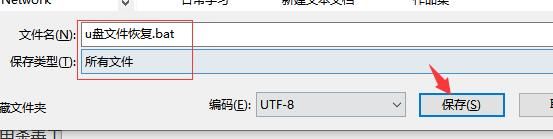
3.运行代码
随后,将保存好的代码文件复制到受损u盘中,双击运行此代码,就可以找回那些丢失的文件了。
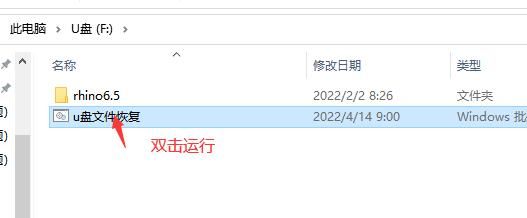
三、使用恢复软件找回u盘中丢失的文件
有时使用代码,也不一定能够找回丢失的u盘文件,这时,就需要借助第三方数据恢复软件了。在这里,小编向大家推荐一款专业的数据恢复软件——Easyrecovery。
Easyrecovery致力于解决各种数据损坏问题,软件兼容的存储设备多达数十种,可修复的数据类型也有很多。研发团队在开发的过程中,还专门针对不同的使用人群,定制了个人版、专业版和企业版的安装包,实用又便捷。接下来,小编就向大家演示一下,使用Easyrecovery找回u盘丢失文件的详细操作方法。
1.选择恢复内容
如图2所示,Easyrecovery的首界面是用于选取修复数据文件类型的,勾选上方的“所有数据”命令,随后点击底部的“下一个”按钮。
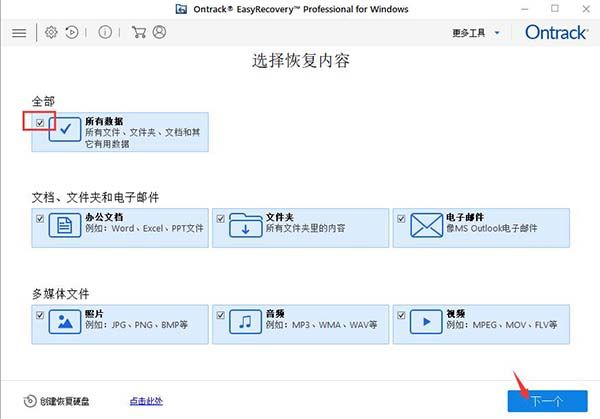
2.从恢复
进入“从恢复”界面后,通过“选择位置”命令或“已连接硬盘”选项,都可以定位到u盘磁盘符。勾选完成后,点击底部的“扫描”命令,开始识别u盘中的数据文件。
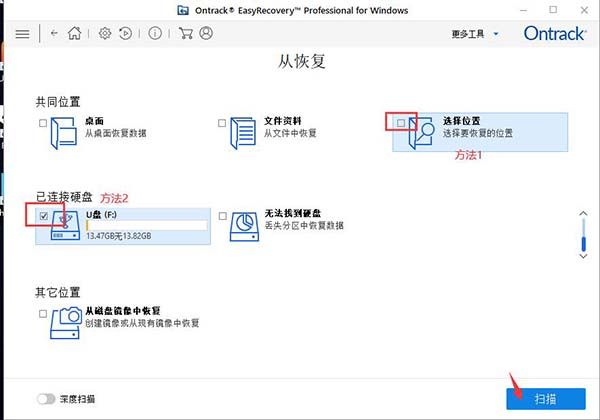
3.查找文件
如图4所示,文件扫描完成后,会以数据列表的形式呈现在左侧窗口,可以切换不同的列表查找所需的文件。

4.恢复文件
在右侧的显示区域,可以查看数据文件的详情,包括文件名称、大小、编辑日期等等。找到并勾选想要修复的数据,随后点击底部的“恢复”命令即可。
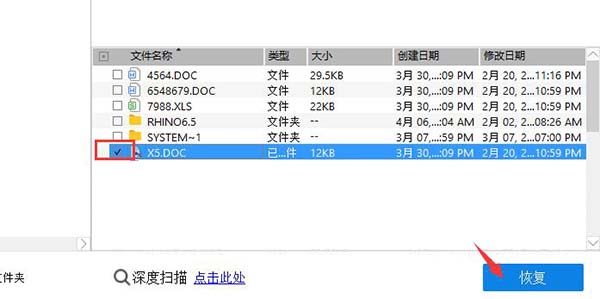
5.深度扫描
如果在列表中没有找到所需的文件,可以点击底部的“深度扫描”命令,对u盘进行二次扫描,随后再进行数据恢复就可以了。

以上,就是u盘损坏文件还能恢复吗,u盘损坏文件丢失怎么找回这两个问题的回答了。如果大家想要学习更多关于文件修复和数据找回的教程,敬请访问Easyrecovery中文网站。
作者:吴朗
展开阅读全文
︾